Direkter Upload durch API-Integrationen
Dank des Uploads via API-Integration können vor allem externe Tools angebunden werden, um die dortigen Dokumente automatisch an domonda weiterzuleiten.
Integrationen mit domonda verbinden
Durch die Anbindung der Rechnungsstellungs-Tools ersparen Sie sich, den Großteil Ihrer Dokumente manuell in domonda hochladen zu müssen. Die Anbindung der Integration ist im Handumdrehen erledigt und Ihre Dokumente werden anschließend von GetMyInvoices, Billomat, Fastbill oder invoicefetcher® automatisch an domonda weitergeleitet.
Die Einstellungen für domonda Integrationen können nur als Firmenadmin aufgesetzt werden. Sollten Sie nicht über diese Berechtigung verfügen, kontaktieren Sie bitte den firmeninternen domonda Administrator.
Integrationen können in den Einstellungen hinterlegt werden. Gehen Sie bitte folgendermaßen vor:
Klicken Sie auf Ihren Namen in der oberen rechten Ecke und dort auf Einstellungen.
Anschließend wählen Sie den Menüpunkt Integrationen aus. Dieser Menüpunkt ist nur für Admins ersichtlich.
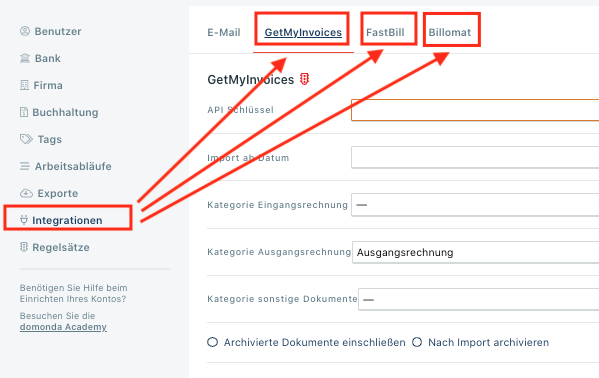
Hier finden Sie vier Unterpunkte, wobei die letzten drei für die API Anbindung relevant sind:
E-Mail Import (hier können Sie Ihre domonda E-Mail-Adressen einsehen)
GetMyInvoices
Fastbill
Billomat
InvoiceFetcher
Wählen Sie nun jene Integration aus, welche angebunden werden soll.
Kopieren Sie den API-Key aus der anzubindenden Integration und tragen Sie diesen in der dafür vorgesehenen Spalte ein. Im Anschluss wählen Sie noch Ihr gewünschtes Importdatum aus, ab welchem die Belege aus der Integration importiert werden sollen.
Im letzten Schritt können Sie noch jene Kategorien wählen, welche importiert werden sollen.
Abschließend klicken Sie bitte auf Aktivieren.
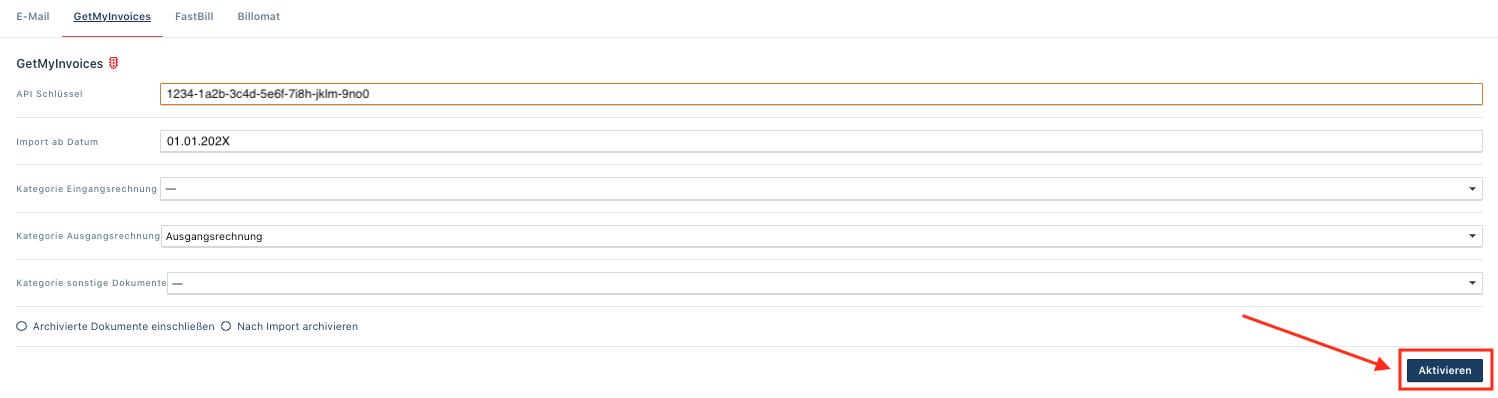
domonda prüft zu jeder vollen Stunde, ob neue Belege in einer Ihrer Integrationen bereit gestellt wurden und importiert diese in Ihren domonda Account.
Der erstmalige Import kann nun etwas Zeit in Anspruch nehmen. Wundern Sie sich also nicht, wenn die Dokumente nicht direkt in domonda aufscheinen.
Haben Sie Fragen zur Anbindung oder Schwierigkeiten bei der Integration?
Schreiben Sie uns jederzeit unter support@domonda.com, wir helfen Ihnen gerne weiter.
Wo finde ich den API Key in der jeweiligen Anwendung?
In diesem Abschnitt zeigen wir Ihnen, wo Sie den API Key in Billomat, GetMyInvoices und Fastbill finden können und wie die Anbindung von invoicefetcher® funktioniert.
API Key in Billomat finden
Loggen Sie sich in Ihr Billomat Konto ein, klicken Sie auf Einstellungen → Administration → Nutzer und anschließend auf Ihren Nutzernamen.
Es öffnet sich das Nutzermenü. Hier finden Sie den Button API-Schlüssel anzeigen. Klicken Sie den Button und kopieren Sie den angezeigten Schlüssel in Ihre Zwischenablage.
Nun können Sie Ihren domonda Account öffnen und mit Punkt 1 der oben beschriebenen Integrationsanbindung beginnen.
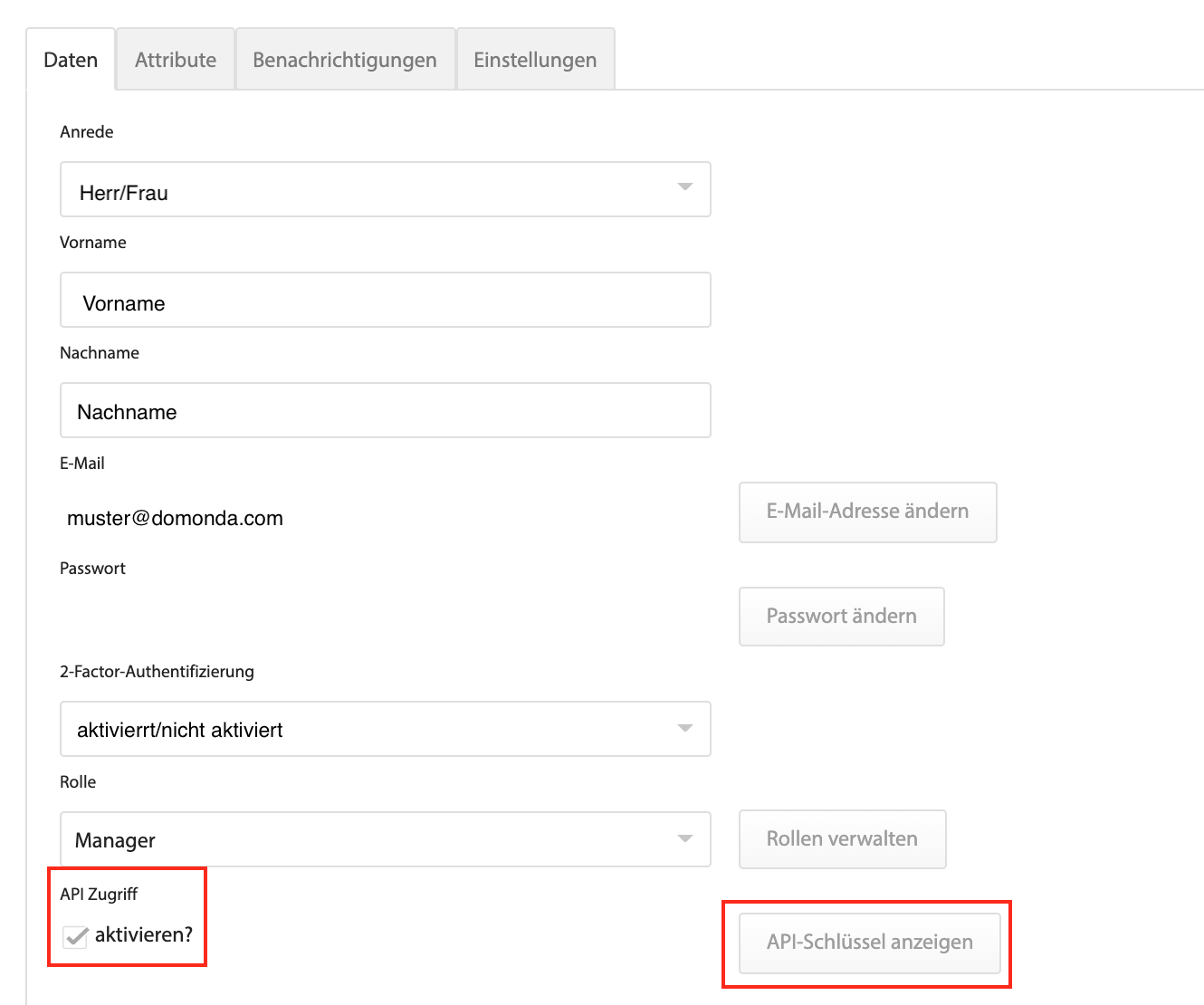
API Key in GetMyInvoices finden
Klicken Sie auf Ihren Nutzernamen im GetMyInvoices Account.
Dort sollte der Punkt API Zugriff aufgelistet sein - diesen bitte anwählen.
Sie kommen auf eine Seite, auf welcher definiert werden muss, welche Form der Berechtigung über die API gestattet wird. Bitte wählen Sie Vollzugriff aus, da wir die Dokumente nach Export als “Exportiert” markieren um, doppelte Exporte zu vermeiden.
Nun können Sie Ihren domonda Account öffnen und mit Punkt 1 der oben beschriebenen Integrationsanbindung beginnen.
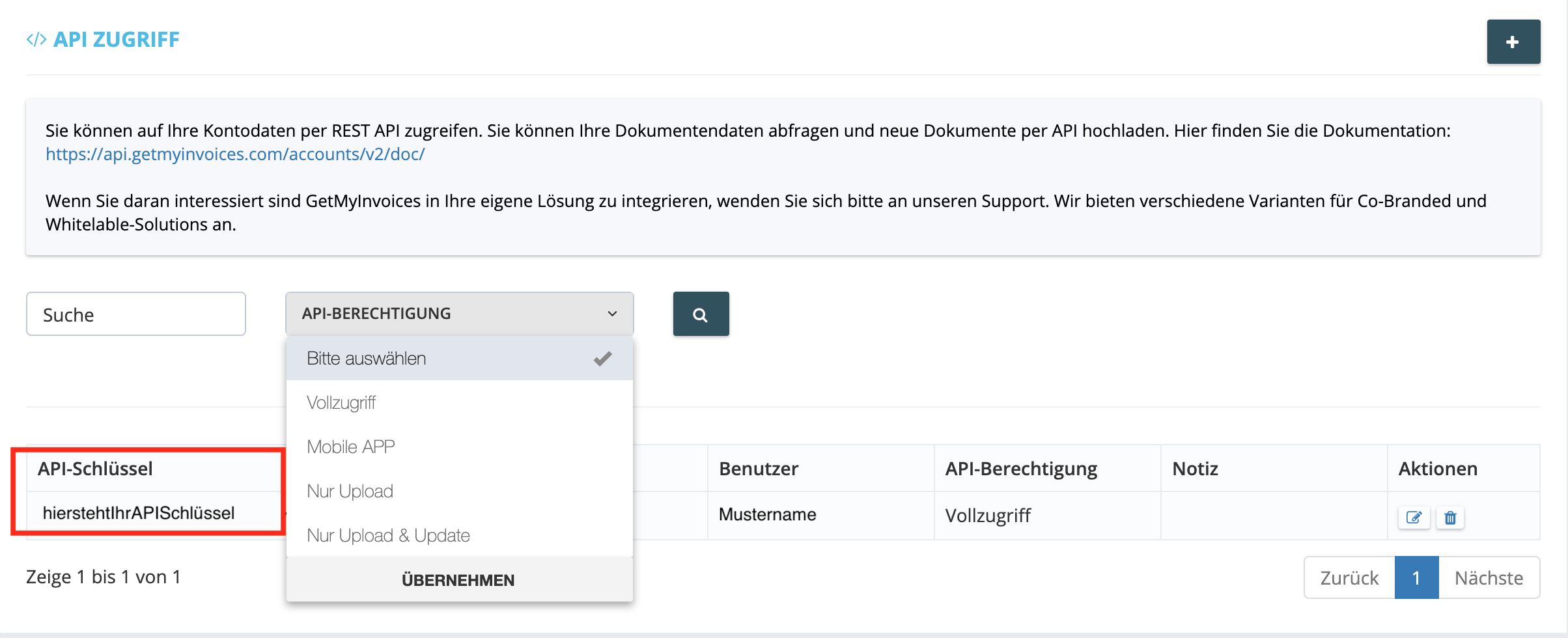
Belege aus GetMyInvoices werden von domonda zu jeder vollen Stunde abgefragt & importiert.
API Key in Fastbill finden
Loggen Sie sich bitte in Ihren Fastbill Account ein und klicken Sie anschließend auf
Konto-Einstellungen.Nun sollten Sie unter Einstellungen → Übersicht → API-Key Ihren API Schlüssel einsehen können.
Kopieren Sie Ihren API-Schlüssel in die Zwischenablage. Nun können Sie Ihren domonda Account öffnen und mit Punkt 1 der oben beschriebenen Integrationsanbindung beginnen.
invoicefetcher® anbinden
Fragen Sie die invoicefetcher® Integration über unsere Erweiterungen in der domonda App an.
Anschließend erhalten Sie von uns den individuellen API Key zugesendet.
Melden Sie sich danach bei Ihrem invoicefetcher® Konto an.
Klicken Sie nun hier oder suchen Sie domonda bei den Schnittstellen in invoicefetcher®.
Dort tragen Sie den API Key ein, welchen Sie von uns erhalten haben und definieren den Start der Dokumentenübermittlung.
